В TL: WebPMS вы можете следить за уборкой номеров. Каждый физический номер имеет статус уборки:
«Грязно» — требуется уборка номера. Статус автоматически присваивается номеру после выезда гостя.
«Убрано» — номер убран.
«Проверено» — номер проверен и готов к заселению.
Статус уборки номера меняется автоматически:
1. Раз в сутки в полночь по времени провайдера происходит синхронизация статусов номеров в разделе «Шахматка броней» со статусами в модуле уборок.
2. При создании, выселении, переселении брони происходит синхронизация состояния номера.
Чтобы синхронизация статусов уборки номеров работала корректно, настройте назначение уборок и проверьте их темп выполнения. Подробности смотрите в статье «Как добавить виды обслуживания в справочник».
Также статус уборки номера можно поменять вручную несколькими способами.
Как изменить статус номера на шахматке
1. В разделе «Управление отелем» → «Шахматка броней» в списке номеров найдите нужный номер, кликните на статус уборки номера или тип кровати в номере:
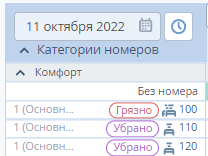
2. В открывшемся окне отобразится список уборок, назначенных на номер, и их статус. Выберите новый статус номера и нажмите «Применить»:
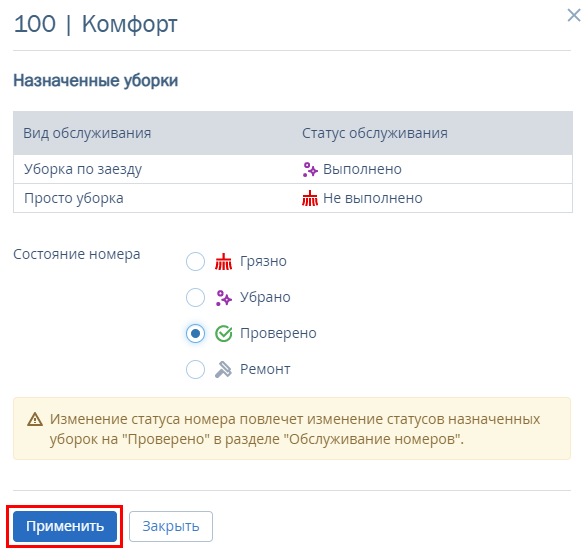
После изменения статус номера автоматически передается и отображается в разделе «Шахматка броней».
Обратите внимание. Если вы редактируете статус номера, поменяется и статус всех уборок. В окне вы увидите предупреждение, что статус всех назначенных уборок также изменится. Например, если вы поменяли статус номера на «Проверено», то все уборки, назначенные на номер, получат статус «Проверено». Поэтому если вы перейдете в раздел «Обслуживание номеров», то уборки из примера выше будут со статусом «Проверено».
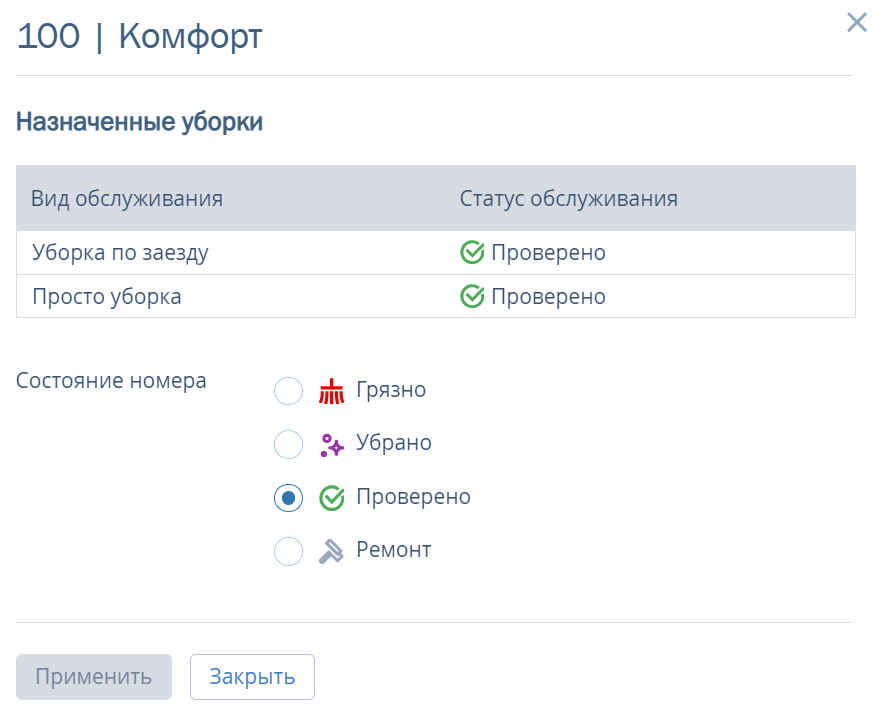
Как изменить статус номера в блоке «Статистика»
1. В разделе «Управление отелем» → «Шахматка броней» в блоке «Статистика» кликните на ссылку «Заезды / Горящая бронь»:
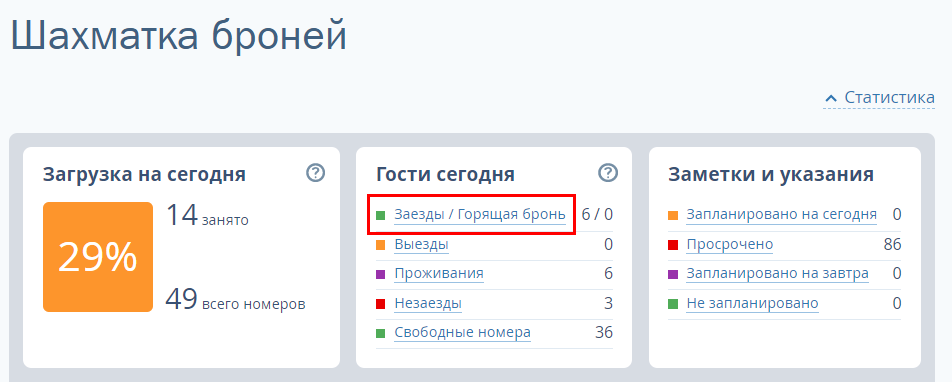
2. В открывшемся окне кликните на нужный номер:
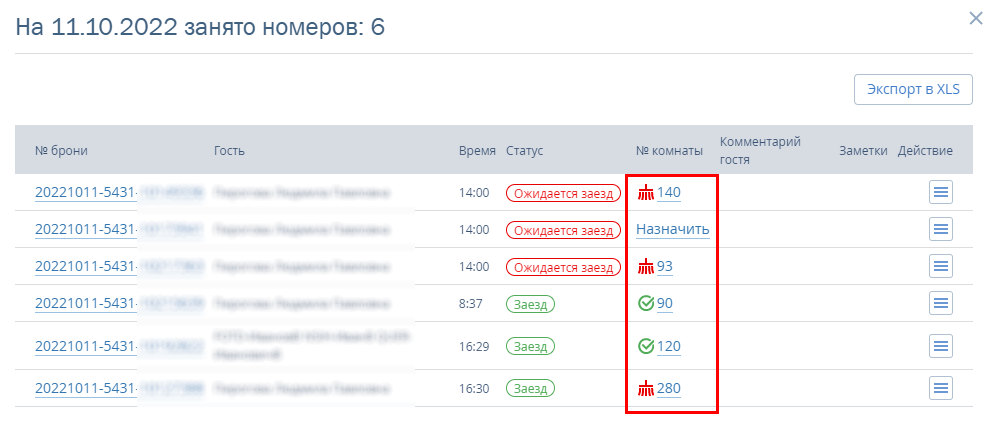
3. Выберите новый статус номера и нажмите «Применить»:
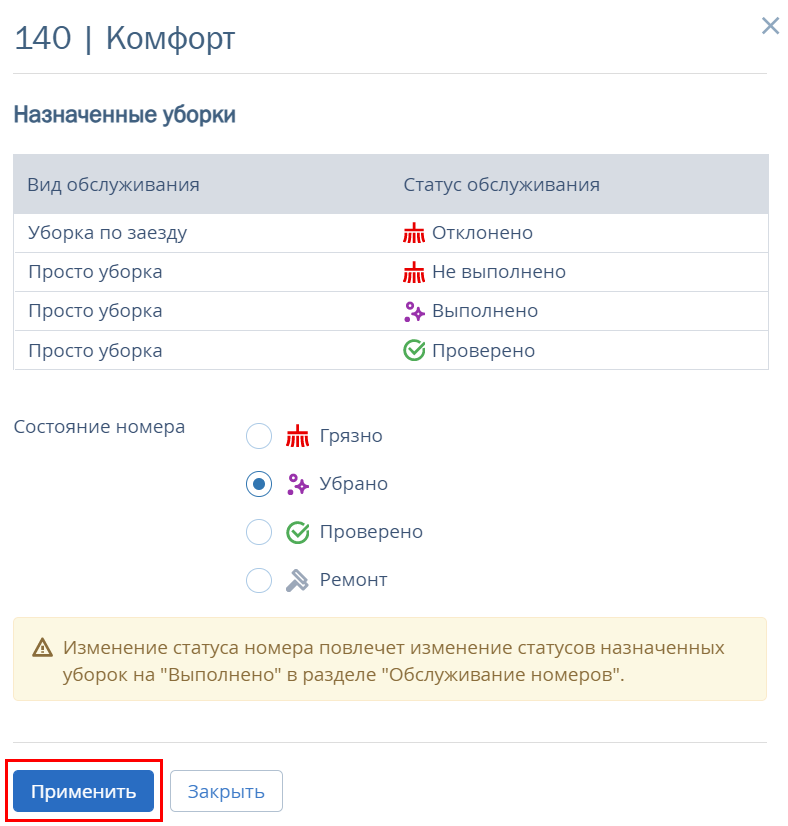
Как изменить статус номера в «Службе приема»
1. В разделе «Управление отелем» → «Служба приема» на вкладке «Заезды», «Выезды», «Проживания» в списке номеров кликните на нужный номер:
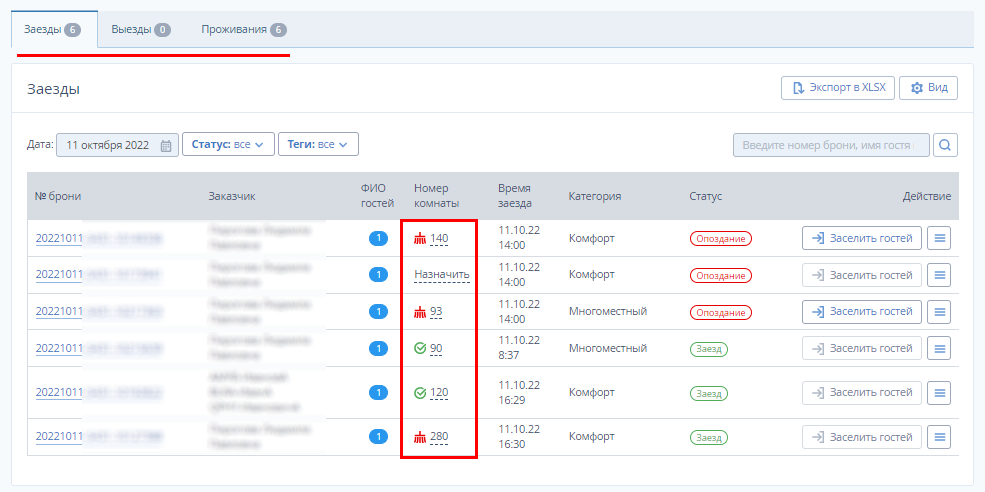
2. В открывшемся окне выберите новый статус номера и нажмите «Применить»:
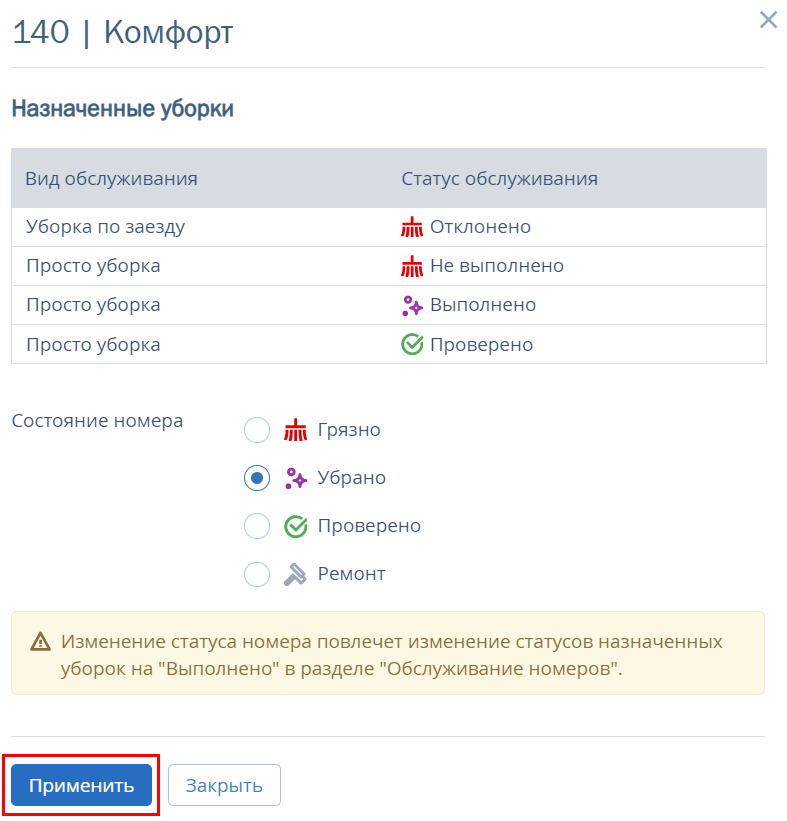
Как назначить статус «Ремонт»
Если у вас подключен расширенный модуль обслуживания номеров, то вы можете назначить ремонт на номер в окне смены статуса номера. Выберите пункт «Ремонт» — появится ссылка для перехода в раздел «Обслуживание номеров». Чтобы назначить ремонт, перейдите по ссылке:
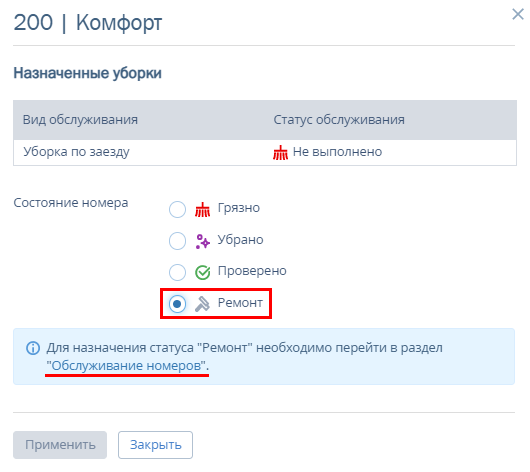
Подробности читайте в статье: «Как закрыть номер на ремонт в расширенном модуле обслуживания».
